
思讯互动平台是做什么的?
思讯互动是微信和大屏结合起来的现场互动工具,通过大屏幕同步展示观众互动内容,实现弹幕、图片、投票、抽奖、签到、电子签约、订货会、拍卖会、启动仪式、小游戏互动等多种功能。
为什么要选择思讯互动做活动?
1、玩法多样,能给嘉宾带来新体验
logo签到、3D签到、3D抽奖、赛车/赛马、红包雨、数钱、马拉松等互动游戏新奇有趣,能迅速点燃现场氛围
logo签到
2、多场景均适用,适用范围广
企业年会、婚庆典礼、行业发布会、投资路演、门店促销、酒吧舞台、演出展览、培训沙龙多场景都可以用
3、创建过程简单、设备要求低
仅需一个联网的电脑、一块大屏,即可实现大屏互动效果,让全场观众嗨起来
思讯互动能为企业带来什么?
1、公众号吸粉/私域流量导流
可绑定企业自有公众号,快速帮助公众号涨粉;也可以导流至企业微信,帮助企业培养私域流量
2、品牌推广宣传
logo签到墙、自定义主题墙、微站、logo加载页等均可提供品牌曝光位,进一步扩大品牌影响力
3、一站式互动解决方案
思讯互动为品牌提供了暖场互动、上墙展示、抽奖、PK、投票、数据导出等全流程活动功能,一站式解决活动痛点
4、全数据统计
思讯互动后台自动留存用户签到、抽奖等各个环节数据,全场景、多维度数据分析,助力企业互动数字化转型

如何创建思讯互动活动?https://www.sessionhd.com/function.html
1.选择对应浏览器
为了保证后续大屏幕效果,请保证您的系统版本在 Windows7 及以上请在电脑上安装谷歌浏览器(强烈推荐)或QQ 浏览器或 360 极速浏览器,点击链接可进入下载界面,并安装好相应浏览器。
2.注册账号并登录
使用平台的功能前,需先注册一个账号。这里有两种注册方式:
(1)在网站右上角,有一个注册按钮,点击即可进入注册页面,如图1。进入注册页面后,如图2,填写完相应信息,即可注册成功。进入登录页面后,输入相应信息登录即可。
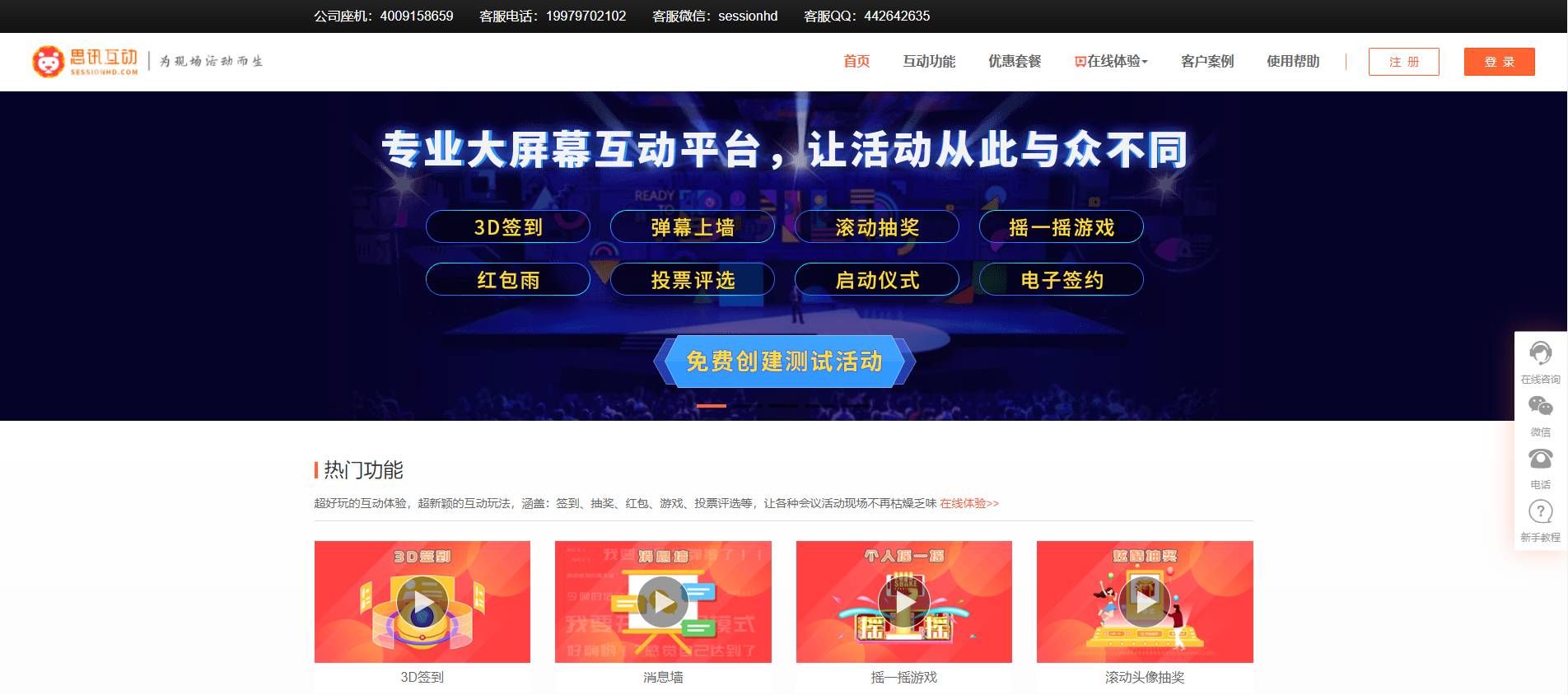
图 1

图 2
(2)如图1,直接点击登录,进入登录页面,再点击微信登录或钉钉登录(这里以微信登录为例,如图3),用微信或钉钉扫一扫,即可自动注册账号并登录成功。
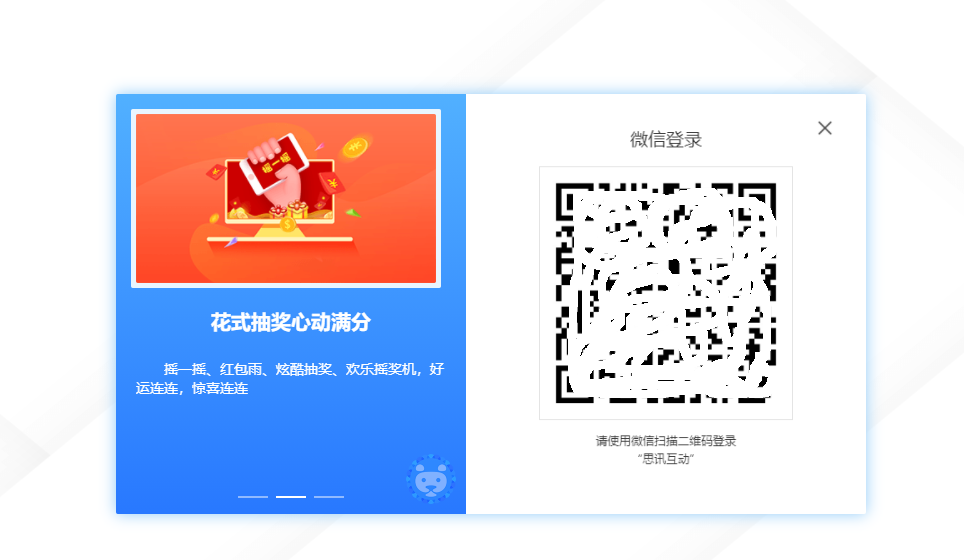
图 3
3.登录并创建活动
登录后会进入图4所示的后台主页,点击创建活动或右上角快速创建活动,进入图5所示的创建页面。根据您的活动实际情况依次填选活动名称及类型。因为是初次使用,建议接入类型就选择微信公众号不变,并选择试用版,点击立即创建创建试用版(试用版拥有正式版所有功能,唯一的限制是人数只能10人,是专门用来测试体验的版本)。如果您想直接创建正式版,可查看活动创建获取帮助。
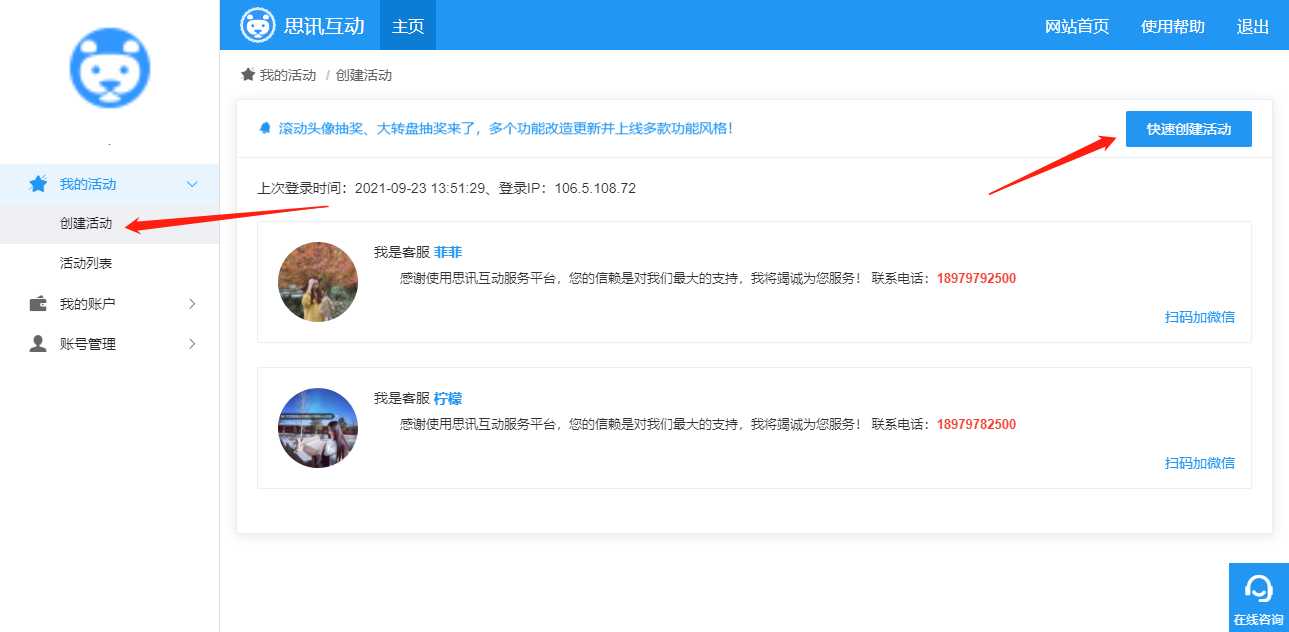
图 4
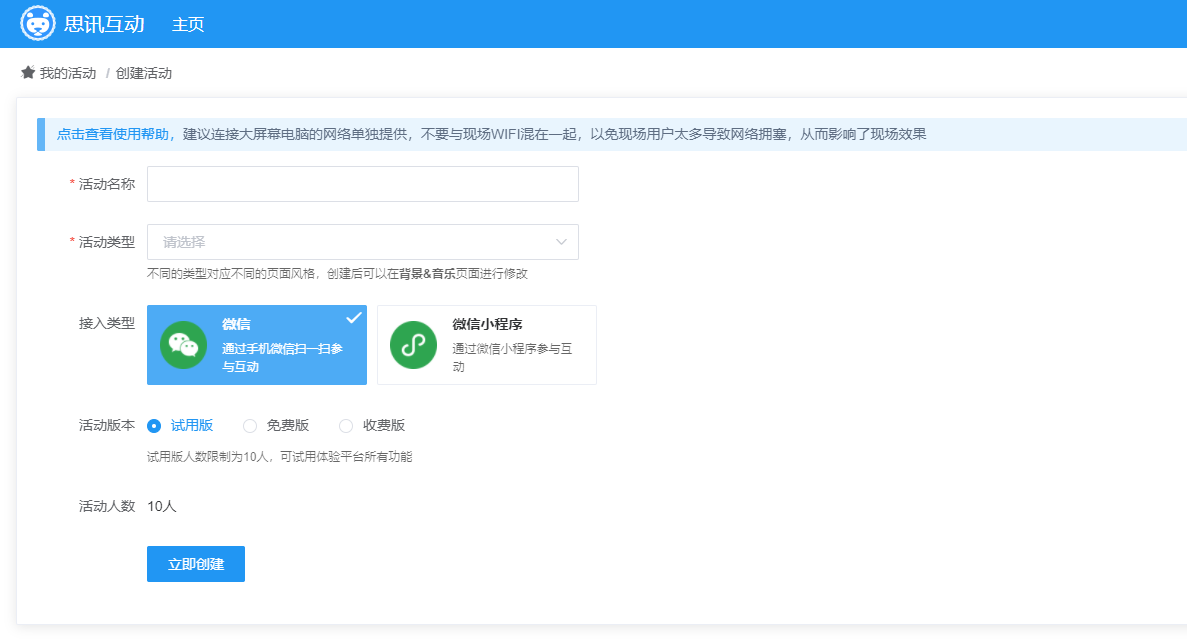
图 5
4.设置活动具体功能
(1)在上一步点击了创建活动后,就对活动的名称、类型、版本、人数等做好了设置,并且会跳回一开始进入后台后的活动列表页,如图6。点击功能设置可进入全新的具体活动设置页面,默认进入的是该活动的互动功能页面,如图7。在这里,点击每个功能的滑块,可开启/关闭功能。
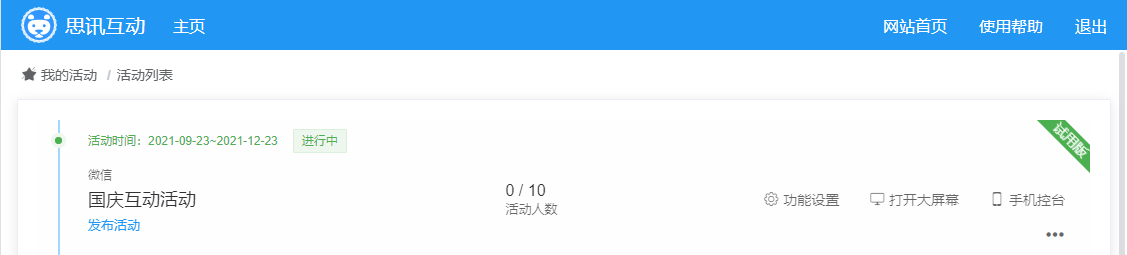
图 6
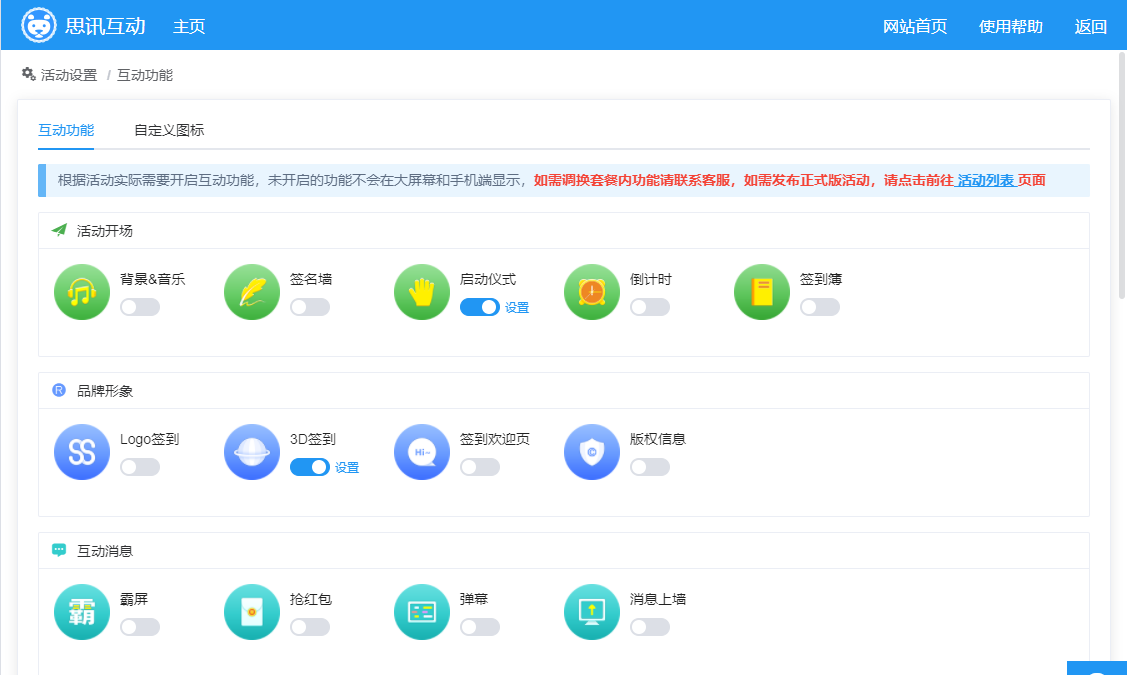
图 7
(2)点击滑块旁边的设置,或者在左侧展开列表中点击相应项,如图8,就能进入对应的功能设置了(以下以背景&音乐功能为例,不同的功能设置有不少差别,可详细参照使用帮助或添加客服联系方式咨询)。
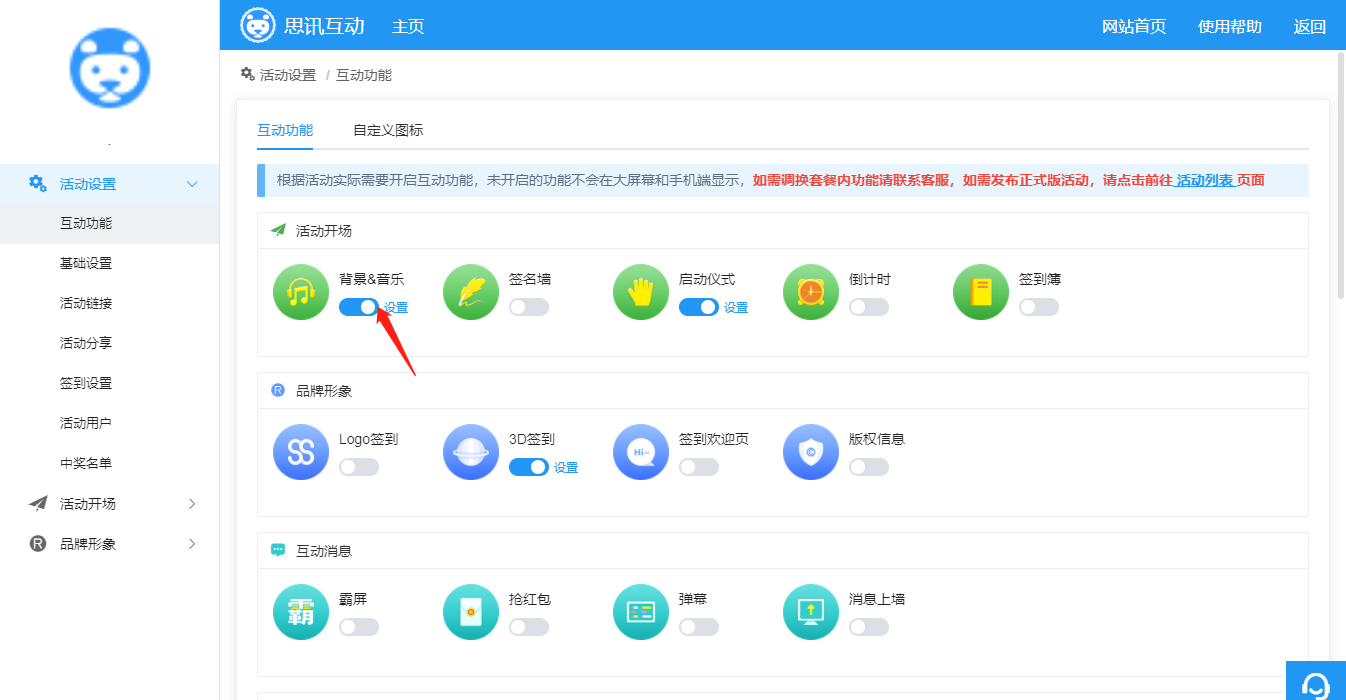
图 8
| 功能类型 | 参照帮助文章 |
| 红包奖品 | 摇大奖 |
| 幸运抽奖 | 滚动头像抽奖 |
| 趣味游戏 | 赛车 |
| 节日专属 | 鼠你最牛 |
| 投票评选 | 现场投票 |
(3)进入功能具体设置页后(如图9),通过点击选择、勾选、填写文字等操作就能设置好具体的功能,点击保存就能保存设置,接着一个个设置好您开启的所有功能即可。
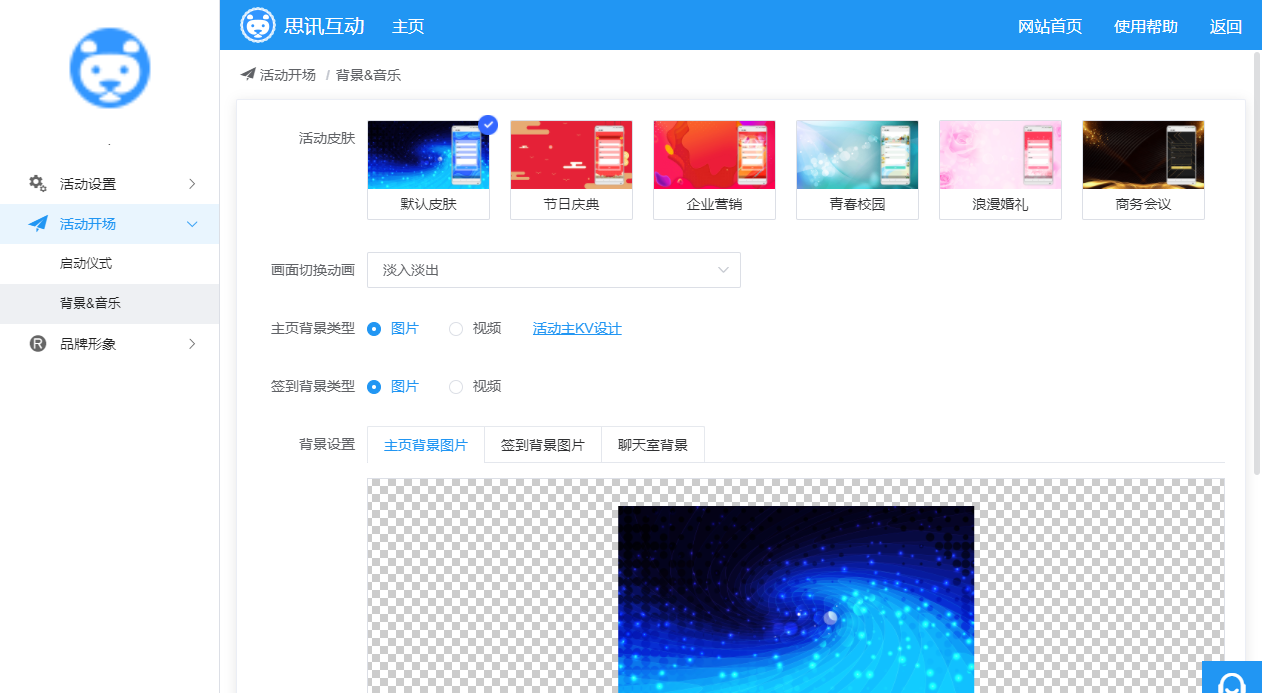
图 9
5.大屏幕操作
设置好一切后,点击后台打开大屏幕(例如图6所示的活动列表页或图9所示具体功能设置页,都有此链接按钮)就能打开大屏幕,可查看效果并操作,如图10。点击相应的功能图标,就能显示相应功能的效果;右侧有一些常规功能的设置,比如背景音乐的播放/暂停,上一首下一首背景音乐等。

图 10
6.创建正式版
在活动列表页点击发布活动,或者重新创建活动时选择收费版,会跳转到发布(创建)页面,依次填选信息,选择需要的功能(在这里注意,如果发现您需要的功能正好有合适的套餐,可以选择相应的套餐,会比单独购买功能便宜很多),再选择人数,点击立即发布(立即创建)就会跳出支付页面(如图11),支付完后正式版就创建成功。接下来只要等待活动当天现场操作即可。
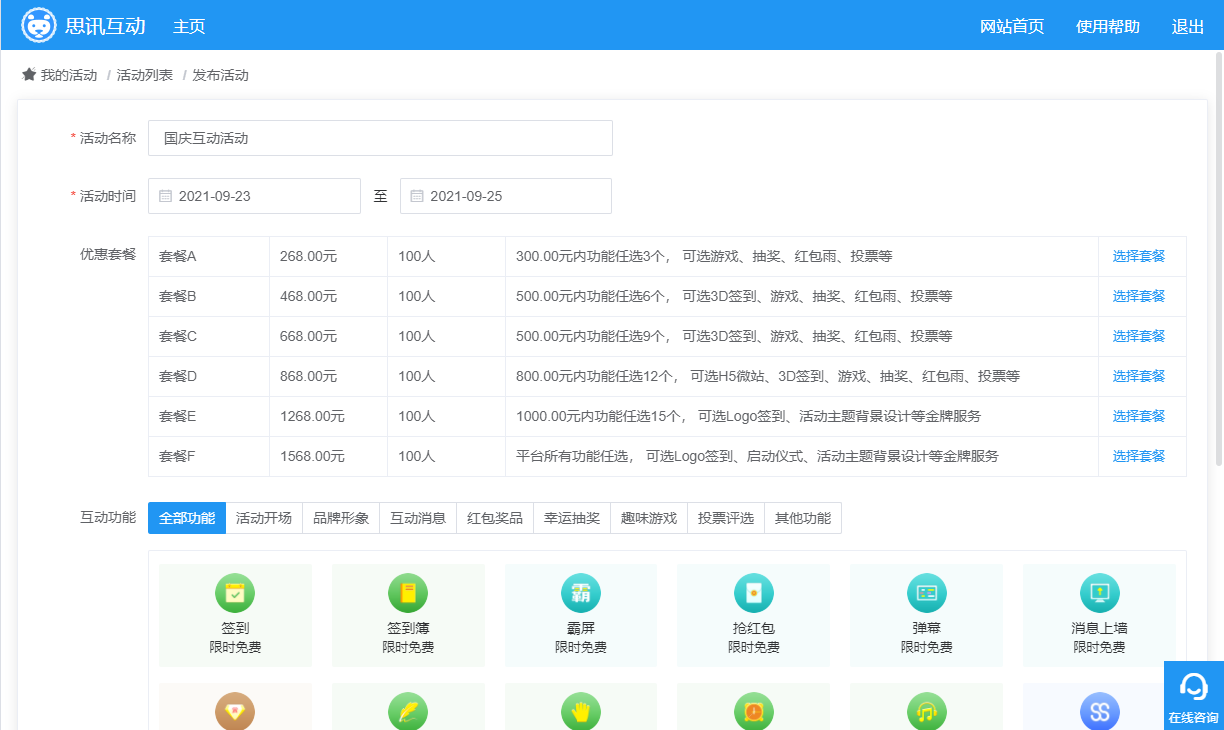
图 11
7.现场操作
活动当天保证现场网络状况良好,连接好电脑与大屏幕设备,使用推荐的三款浏览器进入后台,打开大屏幕后,再投影到现场大屏幕设备上,电脑端进行大屏幕操作,就能实时投影到现场屏幕上。点击右下角显示二维码(如图10),观众打开微信扫一扫就能参与活动的各个功能了。如果使用了需要后台审核的功能(譬如弹幕、霸屏等),建议再使用一台电脑,同样打开后台进行审核即可。
(二) 注意事项
关于活动前的准备,因为是在线使用,所以需要浏览器、网络的支持,详情请参考活动准备。
关于功能的购买,您可以在优惠套餐页面购买(如果还没有账号,就会要求先注册),也可以在后台创建活动时勾选,创建活动时会跳出支付页面。
关于接入类型,目前支持微信扫码参与及微信小程序参与,两者的区别在于现场用户是直接扫码参与还是要先进入思讯互动的小程序再参与,没有特殊需求建议选择微信扫码方式。
关于使用期限,购买后都是单次使用,限制在一场活动中,一场活动一般限制为3天(平时)或7天(年会期间),从您创建这场活动开始计算。另外,如果是体验版,不用选择日期,默认有效时间3个月。
关于活动人数,活动是有人数限制的,可在活动列表查看活动的人数限制。活动中的功能,参与人数都不能超过活动人数(名单抽奖除外,名单抽奖功能及人数独立于活动),如果需要升级人数,可在活动列表处点击“升级人数”来增加活动的人数限制,目前人数只支持整百购买。
关于功能的开启与关闭,所有功能的开启与关闭都是在互动功能页面点击滑块开启关闭,开启一个未购买的功能,会跳出支付购买页面。
关于活动与轮次的关系,轮次是活动中夺宝系列、游戏、抽奖、投票等功能的概念,一场活动可以添加多轮夺宝游戏、互动游戏、抽奖、投票。
关于签到,目前所有签到都是微信扫码签到,可以扫大屏幕的二维码,也可以打印出来扫,除了名单抽奖(名单抽奖可看成独立于活动的一个功能,只跟上传的名单有关),所有功能都必须签到才能参与。
关于分组,签到时支持分组,用于对现场观众进行分组扫码,扫不同的码就会进入不同的组别。分组应该在活动前设置好,活动开始后开启分组,原来扫码的人员的分组全部会变成默认组别,详细内容请参考签到。
关于红包,红包是充值到账户中,活动中创建夺宝系列、抽奖或游戏时,可添加红包,添加后就会从账户红包中扣除。红包充值会收取一定的手续费,提现不需要手续费。
关于手机端扫码,如果扫的是主页、logo签到、3D签到或者普通签到页面的二维码,进入手机端主页;如果扫的是其他功能页面的二维码,则会跳转到相应的手机端页面。如果一场活动的使用功能比较多,建议扫签到或主页进入手机端主页,省去重复扫码的困扰。
关于开发票,发票可在后台账户信息处申请,分为纸质版及电子版两种。详细请参考关于发票。
思讯互动作为一款大屏幕互动软件,可用于年会、展会、营销、会议等各种场景,抽奖、游戏、投票等多种功能任你选择。























